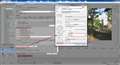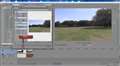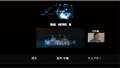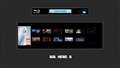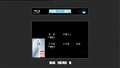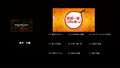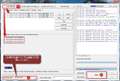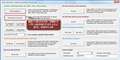このページのスレッド一覧(全99スレッド)![]()
| 内容・タイトル | ナイスクチコミ数 | 返信数 | 最終投稿日時 |
|---|---|---|---|
| 6 | 5 | 2016年2月23日 22:27 | |
| 1 | 2 | 2016年2月16日 22:56 | |
| 2 | 4 | 2016年2月7日 15:50 | |
| 1 | 2 | 2016年1月21日 15:45 | |
| 4 | 16 | 2015年12月31日 22:59 | |
| 19 | 34 | 2015年12月31日 16:26 |
- 「質問の絞込み」の未返信、未解決は最新1年、解決済みは全期間のクチコミを表示しています
動画編集ソフト・動画再生ソフト > SONY Media Software > Vegas Pro 13
Adobe Premiere Proと比較してレンダリング後の画質がどうしてもAdobeの方が良くなってしまいます。
Proのレンダリング後ビットレートが130Mほどなのですが、Vegas proですと30M程度です。
Vegas proでも最高300Mbpsという設定はできないでしょか?
その後エンコードをするので過剰な位が良いのですが、もし方法があれば教えていただきたいです
![]() 0点
0点
>docochさん
300Mbpsとはえらく高いですね。
Vegas Proも高ビットレートOKです。但し、出力プロファイルによります。
ご承知と思いますが、レンダリングに関しては、
・ソース動画のプロファイル、仕様と同じに出力が原則で、無劣化のスマレンがベスト。
・使用目的に応じて、それ向けの仕様へ変換して出力。
・編集レンダリングを繰り返す必要がある場合は劣化の少ない中間コードを使う。
ことと思います。
ということで、スレ主様のソース動画仕様と、最終使用目的を書かれたら分かり易いです。
Vegas Pro 13については帰宅したら確認したいと思いますが、
・選択したプロファイルに沿った規格範囲で変更が可能。
・例えばAVCですと「MainConcept AVC」を使えばH.264で200Mbps以上可能。「SONY AVC」ではビットレートがAVCHDハンディカム範囲になります。
・ソースが例えば4K/60P等でビットレートが200Mbpsを超えるものも出力対応。
・MXFラッパーのプロコーデックも高ビットレート対応します
もしソース映像がH.264/35Mbpsとした場合、300Mbpsへ一旦レンダリングし最終目標にまた変換するなら再エンコが2回入ってしまい、ソース以上にビットレートを上げても良くなる訳では無いので、あまり意味がないように思うのですが。
中間コード的に使われるのでしょうか。
書込番号:19621162 スマートフォンサイトからの書き込み
![]() 1点
1点
返答ありがとうございます。
元の動画は1080p 30f 150Mbpsです。
情報足らずで申し訳ありません。
勝手ながら300Mbpsにしたいと言うのは
Adobeで300Mbpsにすると
120くらいの劣化で済むのでそう書いてしまいました。
Vegasビットレートを下げずにレンダリング
できたのですね。レンダリングプロファイルを
眺めていて、30Mbpsが最高なのだと
思っていました。もっとくま無く探してみようと
思います
書込番号:19621322 スマートフォンサイトからの書き込み
![]() 0点
0点
携帯のアカウントと違ったみたいです。
スレ主とどういつ人物です。
失礼いたしました
書込番号:19621429 スマートフォンサイトからの書き込み
![]() 1点
1点
cooooch さん
今晩は
拝承です。
Vegas Pro 13では150Mbps指定通りに出力できるので300Mbpsまで上げる必要はありません。
元映像のコーデックがH.264として、元映像プロファイルが「H.264、1920×1080、29.97fpsプログレッシブ、VBR平均ビットレート150Mbps」とすると、上記画像の通り「MainConcept AVC/AAC」の「インターネットHD 1080P」を選択し、テンプレートのカスタマイズでVBRの平均ビットレートを150,000,000bpsに設定して下さい。
最大ビットレートはこれより少しだけ上げる程度。
2パス指定で行うとレンダリングに時間がかかりますが、お好みで。
あと、カスタム設定画面のオーディオタグで「オーディオを含む」にチェックを入れないと音が出ないので注意です。
これでレンダリングすると映像VBP平均ビットレート150Mbpsで出力されます。
最終目的用途が分りませんが、もしこの出力分から更に最終目的向けに再度エンコするようなことでしたら、上記では無く直接に元映像から目的のプロファイルへレンダリングした方が再エンコ1回で良いです。
書込番号:19622450
![]() 3点
3点
できました!ありがとうございます
一回でレンダリング終わらせたほうが
良かったんですね。
編集はVegasでDVDに入れれる様に
エンコードはAviutlでやろうと思っていました。
大変お世話になりました!
本当にありがとうございました!
書込番号:19622842 スマートフォンサイトからの書き込み
![]() 1点
1点
動画編集ソフト・動画再生ソフト > SONY Media Software > Vegas Pro 13
どなたかご存じの方、ご教授ください。
うまく説明するのが難しいのですが、
最初はイベントFX画面とプレビュー画面が連動出来ていたのですが、
次からは出来なくなるのです。
その流れを下記に記載します。
1) 新規にて、写真をメインに配置
2) ビデオイベントFXを起動し、タイムラインに動きを適当にセット
この間、メインのプレビュー画面もそのFXで動かした内容と連動して表示される(大変便利)
※ここまでは順調
3) 一度、イベントFX画面を閉じたり、メインのタイムラインをいじってしまうと、
今まで出来ていた連動が出来なくなるのです
4) プレビュー画面での動きが見えなくなるため、その後の編集に苦慮しています
これを再度連動させる方法はあるのでしょうか?
追加質問:いじりまくったイベントFXを初期化(全て削除)する方法はあるのでしょうか?
※パン・クロップを何もない初期の状態に戻したい
独り言:動画編集なんて時々しかしないから、覚えた操作方法も直ぐに忘れてしまう、、、
![]() 0点
0点
kakakux さん
今晩は
>これを再度連動させる方法はあるのでしょうか?
Upされた画像を拝見すると、イベント/パンクロップ画面左下の「同期カーソル」ボタンがONになっていませんね。
上記画像のように押してONにしてみて下さい。プレビュー画面と同期します。
>パン・クロップを何もない初期の状態に戻したい
パン/クロップ画面上の方の「プリセット」をプルダウンメニューで「デフォルト」に戻しましょう。
書込番号:19597087
![]() 1点
1点
色異夢悦彩無 先生、
登場を期待しておりました。
見事に自分の悩みが2点とも解消しました!
いつもいつもありがとうございます。
<m(__)m>
書込番号:19597588
![]() 0点
0点
動画編集ソフト・動画再生ソフト > SONY Media Software > Vegas Pro 13
またお世話になります。
旅行のビデオにNHKの世界ふれあい街歩き風のオープニングタイトルを付けたくて、AeCCで作ってVegasProで編集しようとしています。
文字は似たフォントを使って、アニメーションを作り始めました。
質問ですが、「世」が線で伸びていくところと、円を描いて地図が表示されるところの作り方です。
このような線と円のアニメーションの仕方が分からないので、ヒントをよろしくお願いします。
![]() 0点
0点
syoji一徹さん
今晩は
「世界ふれあい街歩き」は当方も好きな番組なので、BDダビングしています。もう相当な枚数になりました。
オープニングタイトルも素敵で、旅行ビデオに応用すると見栄えがしますね。
私もやってみようかな、ということで、観察してみました。
・世の線が伸びるのは、Aeのペンツールで曲線を引いて、ブラシアニメーションでそのパスをなぞればいいと思います。
・円の描画は、エフェクト[描画]の円で、エッジを[太さ]にすれば円形輪郭で抜けます。そしてその上をブラシアニメーションさせ、ペイントスタイルを[元のイメージを表示]にすると円の輪郭マスクで綺麗に円を描くアニメになります。
円のアニメーション表示と同時に地図をフェードインしていけば、まんまです。地図はVegas Pro側の編集で地名タイトル表示と共にフェードインすればいいと思います。
あとオープニングタイトル全体のポイントとして、ビデオ開始から円地図の表示までが約20秒、そこからタイトルが消えるまで約12秒なので、Aeのデュレーションを32秒で作ればいいかな。
出来上がったらQuick Timeのアルファ付き[アニメーション]でレンダリングしておけば、Vegas Pro等での編集用タイトルライブラリーとして利用できますね。
書込番号:19562830
![]()
![]() 1点
1点
色異夢悦彩無さん、ご回答ありがとうございます。
ペンをいろいろ動かしてやってみました。最初慣れないので曲線は難しかったですがコツが分かってきました。
ブラシは色とか太さを同じにしてアニメーションできました。
円を書くのも上手くいきました。
これで、色々な線のアニメーションができます。ありがとうございました。
あと歩く靴も入れたいんですが、フッテージをどうしようかと思ってます。
書込番号:19564836
![]() 0点
0点
syoji一徹さん
こんにちは
靴の素材は、色々な手がありますね。
A.イラレやペイントソフトで作る。
B.色紙に手描きして写真撮影し、AeCCの[Keylight]等で背景を抜き、カラコレする。
C.TVを撮影し、AeCCのロトブラシやVegasProのアンカー切り抜きで切り抜いてPNG画像にする。
Cは動画のままでも背景が複雑でなければクロマキーやルミナンスキー、スレッショルド調整で背景削除が可能な場合もあります。但し、著作物を利用するのが少し問題ですが、まあ非営利・非公開のホーム用なら。
書込番号:19565360
![]()
![]() 1点
1点
色異夢悦彩無さん
おかげさまで、思うようになってきました。
テキストのアニメーションは大変手間ですが、一度作れば文字を入れ替えるだけで
後も応用できていいです。
もう少しでいいのが出来上がりそうです。ありがとうございました。
またよろしくお願いします。
書込番号:19565813
![]() 0点
0点
動画編集ソフト・動画再生ソフト > SONY Media Software > Vegas Pro 13
メディアジェネレータから(旧)テキストを選んでテロップの編集をしていましたが、
何か押してしまったのかテロップの配置や文字の大きさを選ぶ画面が表示され
なくなりました。
ついさきほどまで編集をしていたのですが。
どなたか思い当たるところありませんでしょうか。
※再インストールも試しましたが効果ありません。
![]() 0点
0点
ソースネクストにも確認中です(48時間以内に返信すると定型文が返ってまいりました)
んー、困ったな。
システム構成は「動いてた」ので、関係ないと思うので書きませんでしたが
OSはウィンドウズ7の64bitです。
書込番号:19511169
![]() 0点
0点
問題解決いたしました。
ソースネクストより対応をいただきましたので、もし同じような事象が起きまし
たら参考まで。
---------------------------------------------------------------
1.まず(起動中の場合は)Vegas Pro 13 のプログラムを終了してください。
2 [Ctrl]+[Shift]キーを押した状態でプログラムを起動させ、
以下のメッセージが表示されるまで[Ctrl]+[Shift]キーを押し続けてください。
「Vegas Pro のすべての設定をデフォルトの値にリセットしますか?」
3.「キャッシュ内のすべてのアプリケーションデータを削除します」の
チェックを有効にして「はい」を選択して続行してください。
↑見逃しそうになりますが、ポップアップにチェックボックスあります。
---------------------------------------------------------------
以上で解決となります。
結局、なにをやってしまったのか分かりませんでしたが、お騒がせいたしました。
失礼いたします。
書込番号:19511458
![]() 1点
1点
動画編集ソフト・動画再生ソフト > SONY Media Software > Vegas Pro 13
これまではEdiusNeo3.5を使ってカットとディゾルブくらいしかやっていませんでしたが、
マルチカムでのカラーマッチングにひかれて購入を検討しており、
Vegas Pro 13 (無印)か同edit(DVD Architect pro6の有無)で迷っています。
PCがSony製vaioなのでDVD Architect studio5が付属しているのですが、
DVD Architect pro6はだいぶ違うでしょうか。
また、TMPGEnc Authoring Works 5との比較ではどうでしょうか。
以前はTMPGEnc Authoring Works 3を使っていました。
メニュー一画面に表示できるチャプター数を指定できるのが気にいってました。
先日BD作成のためにDVD Architect studio5を使ったのですが、
上記のチャプターメニューの設定などがよく分からないままです。
体験版を使うのが一番かも知れませんが、年末までに触れる時間がなさそうなので
先輩方のご意見をお聞かせ頂ければと思った次第です。恐縮です。
※editで十分だったら、浮いたお金を元手にPD14かTAW5を買おうかと思っています。
![]() 0点
0点
simakumaさん
12月31日まで激安キャンペーン中なので、断然Vegas Pro 13をお勧めしたいと思います。
Vegas Pro 13 9,800円、EDIT版 6,980円で差は僅か。
Vegas Pro 13にするメリットはDVD Architect Pro 6.0があることの他に、NewBlueFX Video Essentials 6がプラグインされていることやArchitect Pro 6.0付属に伴い、Dolby Digital Proエンコーダーが使えるのが大きいです。
これらを別途導入すると大変高額だし、12月末までプロソフトとしてはコスパ最高と思います。
・DVD Architect Proについて、
当方はTAW5等も有り、それぞれ特長があって使い分けてます。
TAW5はオーサリングビギナーでも扱いやすく、ポップアップメニューも作れる。
DVD Architect Pro 6.0はVegasと親和性が良く、TAW5と同様にスマレンオーサリングができ、メニューについてはフレキシブルなプレイリストが作成できるので、思い通りの動作が作れます。
・NewBlueFX 6に含まれるエフェクト類は利用価値あるものが多い。
・Dolby Digital Proエンコーダーは、AC3の音声エレメンタリーストリームを出力するとき、EDIT版の固定的なAC3プロファイルでなく、ビットレート等カスタマイズ出来る。
PD14とはPowerDVDでなくPowerDirector14(PDR14)のことですよね。
PDR14ならNLEソフトとしてVegas Pro 13と重複してしまいます。
Vegas Pro 13導入に加えて、もしVFX等の映像加工もご要望なら、Vegas Pro 13+After Effects CC 2015がいいと思います。
書込番号:19440700 スマートフォンサイトからの書き込み
![]()
![]() 1点
1点
色異夢悦彩無さん
早速のお返事ありがとうございました。大変参考になりました。
DVD Architect Proは多機能っぽいですが、DVD Architect Studioでも
操作につまずいてしまったので、TAWの方がいいかなぁと思っています。
※DVD Architectは、Vegasで打ったマーカーが流用できるのが魅力ですが、
新しいソフトに対応する能力と忍耐がなかなか…
また、私はマルチカムも含めて基本的にカット編集しかしないので
(人間の目で見たまま。マルチカムは、あくまで目線再現のため)、
エフェクト系のプラグインは猫に小判なのです。。。
PD14とはPowerDirector14(PDR14)のことです。すみません。
TAWを買うとPDRにはしばらく手が届かなくなりますが、
とりあえずマルチカム同期は手動で間に合ってますので、
今回はVegas Edit + TAW にしようかと思っています。
ギリギリまで悩みそうですが…(笑)
書込番号:19442649
![]() 0点
0点
色異夢悦彩無さん
マニュアルを見比べた結果、私にはDVD Architect Pro 6は不要
(=DVD Architect Studio 5で十分)と感じました。
TAWはキャンペーン中ではないので、とりあえずVegas Editだけ
買おうかと思います。相談に乗って頂いて、ありがとうございました。
○DVD Architect Pro6 にしかない機能
・スライドショーで画像に動き(パン or ズーム)をつける[アニメーション]
・動画や画像をトリミングする
・動画内にメニューボタンをつける[ボタンマーカー]
・Photoshopデータをレイヤー付きで読み込む
・Dolby Digital Proでエンコードする
・ペアレンタルコントロールをつける
・複数トラックを使える=言語切り替え等ができる
※私が気にならない差が、ほかにあるかも知れません。
○両方に(なさそうで)ある機能
・Vegasのマーカーを読込む
・作成したメニューから、カスタムテーマを作る
・音楽の長さに合わせてスライドショーを作る
・シーン選択メニュー(チャプターメニュー)挿入時に
1画面の表示メニュー数を設定
書込番号:19443354
![]() 0点
0点
simakumaさん
こんにちは
Vegas Pro 13EDIT+TAW5も良いですね。
TAW5でもVegasで編集後レンダリングしたファイルを無劣化のオーサリングが可能です。
当方、ビデオ本編は映像加工しないですが作品にするときオープニングやロゴ・タイトル、エンドクレジット等は少々凝って作っています。映画好きなので困ったもんですね。
マルチカム編集をよくされるようですね。当方がマルチカム編集でよく使うのはPDR14です。同期が一発自動で出来るのが楽なので。
TAW5とArchitectの比較感触ですが、
・特にメニュー作成の操作感は全く違いますね。TAW5はガイドに沿って機能ボタンを押して作っていく感じで、Architectは編集ソフトのようにタイムラインと機能エリアで操作する。
Architectは多機能で自由がある分、最初はどうしていいか分からない面はありますが、どちらも慣れれば問題ないです。
・Architectの良いところは、メニュー動作で全編再生と各クリップ再生のサムネイル・ボタンを同一画面に作成配置したい場合等、プレイリスト作成により自由に出来る点。
・TAW5の良いところは、各機能にガイドがあるのでマスターが早いし、暫く使わなかった場合でも操作を思い出しやすい。又、簡単に速く作ることもできるし、凝りたい場合も対応する機能はある。
ポップアップメニューを付けられる。作成形式が幅広い(AVCHD等も)。
当方はサッサと作るときやポップアップメニューを付ける場合はTAW5を使います。
書込番号:19443550 スマートフォンサイトからの書き込み
![]() 1点
1点
色異夢悦彩無さん
Architectは、メニュー動作で全編再生と各クリップ再生のサムネイルやボタンを
同一画面に配置できるんですね。便利そうですね。
遅ればせながらVegas Pro 13とDVD Architect pro6の体験版をインストールしてみたのですが、
Vegas Pro 13からDVD Architect pro6へ渡す手順(Vegasでの出力方法)が分かりません…。
ヘルプやPDFのガイドを見たのですが、わかりませんでした。
恐縮ですが、ご教示頂けないでしょうか。
「ツール-ディスクの書き込み」ではないですよね…。
Movie Studio 12だと、[Diskへの書き込み]-[DVD Architectへ送信]という感じで分かりやすかったのですが…
書込番号:19445272
![]() 0点
0点
すみません。自己解決しました。
「名前をつけてレンダリング」で良いのですね。
これまで超編→Ediusと進んできたせいか、
ちょっとした用語の定義の違いで引っかかってしまいます。。。
書込番号:19445285
![]() 0点
0点
simakuma さん
こんにちは
Movie StudioからArchitect Studioへは送るで出来ますが、Architect ProはVegasでレンダリングしたファイルを読み込んで操作しますね。
Architect Proでの読込の注意ご参考ですが、
Vegasでエレメンタリーストリームでレンダリングする場合は映像ファイル(.avc等)と音声ファイル(.ac3等)の名前を同じにしておき、Architect Proのエクスプローラでどちらかのファイルをダブルクリックすれば映像と音声を合わせて読込ます。
この辺はご存知と思いますが。
○>Architectは、メニュー動作で全編再生と各クリップ再生のサムネイルやボタンを同一画面に配置できるんですね。便利そうですね。
ご参考スレを貼ります。この種のメニューは当方お気に入りです。
http://bbs.kakaku.com/bbs/K0000713833/SortID=18720709/#tab
○チャプターに関しては、Architect等オーサリングソフト側で付けるのが良いと思います。ご参考スレです。
http://bbs.kakaku.com/bbs/K0000713833/SortID=18849248/#tab
○オープニングタイトルビデオの作例
余計ですが、当方Vegas Proで作成した例を貼ります。こんなのをよく作っています。1080Pでご笑覧ください。
http://youtu.be/-g35i4tQXAw
書込番号:19445607
![]() 1点
1点
色異夢悦彩無さん
いろいろとありがとうございます。勉強になります(勉強します)。
以前回答されていた、レンダリング出力の設定のコツも大変参考になります。
申し訳ありませんが、メニュー作成について、もう1点だけ質問させてください。
(スレッドを替えた方がいいかと思いましたが、1つだけなのでご容赦ください)
以前、TMPGEnc DVD Author 3で添付のようなメニューを作っていました。
大きめのモーションサムネールが1画面あり、右側のボタンを選択すると
各チャプターのモーションサムネールが左側に映し出される仕組みです。
これと同様のメニューは、DVD Architect Pro 6.0で作成できそうですか?
(もしくは、作成できそうと想像されますか?)
また、TAW5には同様のテンプレートがあるでしょうか?
おわかりになる範囲で結構ですので、ご教示頂ければ幸甚です。
既に色々と教えて頂いているのに、厚かましいお願いで申し訳ありません。
書込番号:19445807
![]() 0点
0点
simakuma さん
>これと同様のメニューは、DVD Architect Pro 6.0で作成できそうですか?(もしくは、作成できそうと想像されますか?)また、TAW5には同様のテンプレートがあるでしょうか?
Architect Pro 6.0のメニューテンプレートではこの動作のものは無さそうです。[プロジェクト概要]ウインドウに置いたメディア数のサムネイルボタン数が自動的に適用されます。自作カスタマイズで出来るかも知れませんが、当方は今のところ分らないです。
TAW5のテンプレートでは、この種の動作のテンプレートが色々あります。デザインはスレ主様がUpされたものとは違いますが。
尚、当方は何時もオリジナルデザインでメニュー作成しています。背景や、場合によりオリジナルボタン等。
書込番号:19446556
![]() 0点
0点
>大きめのモーションサムネールが1画面あり、右側のボタンを選択すると
>各チャプターのモーションサムネールが左側に映し出される仕組みです。
要するに、これは chapter_menu 画面ということですよね。
・・・この程度だとフリーソフトでも作成できるかも・・・?
(勿論、フリーソフトではテンプレートなどありませんので、自作ですが)
尤も、
私は、モーションサムネールはメニュー画面に「ザワツキ感」が出るので・・・きらい!ですが。
書込番号:19447371
![]() 0点
0点
色異夢悦彩無さん
ありがとうございます。
新バージョンになって古いテンプレートが使えなくなるのは、
残念な仕様ですね。
siniperca2さん
ありがとうございます。何というソフトでしょうか。
multiAVCHDなら、少し触ったことがあるのですが。
私の場合、複数のサムネイルが動いていたり、内容が確認
できないくらいの小さいサムネイルが動いているのは好きじゃない
ですが、このような1画面スタイルは、ありかなと思っています。
(自宅のテレビ(古いレグザ)の録画リストが、こんな感じです)
書込番号:19447538
![]() 0点
0点
>ありがとうございます。何というソフトでしょうか。
>multiAVCHDなら、少し触ったことがあるのですが。
multiAVCHDだけで作成出来るメニューは限定的なので、
multiAVCHDで作成したメニューを
BDEditでコマンド改変・修整やボタン追加します。
ボタン動作も任意に設定可能です。
PlayAllタイトルは作成できませんが(?)、
工夫次第で市販ソフトに遜色ないメニューができるかな・・・。
(勿論、MotionThumbNail付も)
書込番号:19447810
![]()
![]() 0点
0点
simakuma さん
こんにちは
>新バージョンになって古いテンプレートが使えなくなるのは、残念な仕様ですね。
新しいテンプレートも色々と良いのがありますよ。
又、入っているテンプレートを使わずとも、好きな背景等でレイアウトデザインして、TAW5でご希望のメニュー動作が作れますね。
上記画像は、2つのトラックに対して1つのサムネイル表示にし、適当に宇宙背景にしましたがトラック文字の上にカーソルを持っていくだけで、対象のビデオが左に表示されるというご希望の動作です。
書込番号:19449268
![]()
![]() 1点
1点
色異夢悦彩無さん
ありがとうございます。
TAWの場合は、プリセットで入っているレイアウト(1画面内のサムネイル数とトラック数の組み合わせ)
から選択し、サムネイル等の配置や、ボタンや背景の画像は自分の好きなものを使う、
という理解で良いですよね。
TDA3を使っていた頃を思い出しました(当時の編集には超編を使っていました)。
おかげさまで、VegasはEditを購入しました。
編集作業を進めた後、メニューにかける時間がありそうならTAWを購入したいと思います。
ありがとうございました。
書込番号:19449625
![]() 0点
0点
simakuma さん
>TAWの場合は、プリセットで入っているレイアウト(1画面内のサムネイル数とトラック数の組み合わせ)から選択し、サムネイル等の配置や、ボタンや背景の画像は自分の好きなものを使う、という理解で良いですよね。
はい、そうです。レイアウトや表示数は選択組み合わせして、背景画像・動画やボタン等は自分の作成したデザインも使えるので、オリジナリティあるものも作れますね。TAWで作ったとは分らないものが出来ていいです。
大晦日も押し迫りました。良いお年を。
書込番号:19450269
![]() 0点
0点
動画編集ソフト・動画再生ソフト > SONY Media Software > Vegas Pro 13
先日はPDR13の板でソフト選びのアドバイスを頂き、ありがとうございました。
お陰様でVegasPro13EDITに辿り着き、非力なi3ノートでもどうにか使えております。
一段落した所でこれまでに気付いた事など、いくつか報告と質問をさせて頂きます。
いろいろ試行錯誤する中、機能性の高さを実感しつつ途中わからない所は保留にして
使いながら学ぶ事でなんとか10分程の動画を、試しに3本ほど仕上げてみました。
その過程でマニュアルやヘルプ、価格コムの書き込み、解説動画、解説サイト…等を参考に
とりあえず軽めのmp4(H264)動画に、カット、クロスフェード、音量調整を施し
同等の画質を目指して出力してみたのですが、いくつか疑問や不明な点が残りまして・・・
まずマシンパワー(2013年夏、i3-4010U/1.7GHz,8MBメモリ,OS8.1)によると思われる点
読み込み/書き出し所要時間やプレビューが時々カクつくのはともかく、
●編集を進めていくとプレビュー画面が不意に真っ黒になる事がありました。
音声は正常で出力すれば画面は出ますし、PJを開き直せば元に戻るのですが
メモリやCPUには余裕があり、原因や発生条件は不明でちょっと厄介ではあります。
あとマシンパワーと関係あるか分かりませんが、他のアプリがいくつか稼働していると
●Vegas自体の起動が「GPU...高速化を初期化中」で止まってしまい
タスクバーに「ドライバの停止と回復」のアラートが出て、タスク終了しかなくなります。
メモリもCPUも充分に余裕がありますし、OS再起動すれば問題なく立ち上がります。
操作上で不思議な挙動として
●分割(半角英数Sキー)の際、イベントが選択されていないと反映されない時があります。
気のせいか選択されていなくても分割される時もある?ので、その条件は分かりませんでした。
・・・あと未だまだ分かっていない点も多々あって、勉強中ではありますが
仕様上、出来る出来ない、ここを見れば分かる…といった助言など頂けたらと思いまして
●PDRにあった「1秒戻る」みたいに、「ちょっと戻る/進む」といった機能はありませんか?
今は左右矢印連打(押しっ放し)で対応してますが、1キーでポンと戻るPDRは楽でしたので。
カットする際、不要部分の頭で分割、尻で分割、その直ぐ前のイベントを削除する訳ですが
多くの場合二度目の分割点の「後」が選択されており、毎回選択しなおす必要があります。
●分割した時点で狙い通り削除したい(直ぐ前の)イベントが選択される方法はありますか?…
…あるいは
●イベントの選択を「キーで左右上下に移動」させる事は出来ますか?
前回 [ ] キーで移動を教えて頂きましたが、それは現在位置カーソルの移動みたいで
イベントの選択(アクティブ?)がキーで移動できれば、前の削除もしやすいのですが。
一番悩んだのは出力時の設定で
●レンダリングの設定で「元の動画と全く同じ」というのを自動検出できませんか?
「プロジェクトに合わせる」だと、ビットレートが異常に高くなったり
動画によっては「=」が付くのは何故かオーディオ形式のみで、当然音声しか出力されません。
今回はやむを得ず全て手動で設定し直しましたが、手間だというのもありますし
間違っていないか?もっと適切な設定は無いか?…など精神衛生上よくありませんで;;
単に「元動画と同じ」…例えば「尺が半分なら容量も半分にしたい」だけなのです。
もう一つレンダリング設定で、
●DVDビデオ用の中間ファイルを作る場合、「可逆圧縮」で出力したい
のですが、何か良い方法はありますでしょうか?
調べた限りでは、もしかしたら改めてコーデックが必要?なわけ無いと思うのですが
ともかくオーサリング時の再エンコで劣化を防ぎたいものの、設定項目が見つかりませんで
…オーサリングには「DVD Styler」を使う予定です。
・・・また長くなってしまいましたが、分かる範囲で結構ですので、
経験談でも一般論でも、ヒントだけでもアドバイス頂けると助かります。
お手数ですが、お時間がある時にでも宜しくお願い致します。
![]() 0点
0点
こんにちは。Vegas Proに精通された常連の皆さんからコメントが付かないようなので、僅かですが私の判る範囲で・・・。
>●分割(半角英数Sキー)の際、イベントが選択されていないと反映されない時があります。
それで正常と思います。逆に、選択もしていない(意図しない)イベントが勝手にスプリットされては困ると思うんですけど・・・。
>●編集を進めていくとプレビュー画面が不意に真っ黒になる事がありました。
動画編集ではCPU及びGPUの性能で大きくパフォーマンスが変わります。残念ながら、Vegas Proは快適に使用したい場合、結構ハードウェアを選ぶ傾向があります。まず、お使いのPCのCPUもご自分で感じておられるように多分非力の様にお見受けしますし、内蔵のGPUもVegas Proと相性があるかも知れません(Vegas ProはOpenCL対応のGPUを必要とします)。CPUやメモリー自体にはその時点で余裕があってもGPUの処理が追いついていない、という事があり得るのではないかと思います。当方も大したGPUを入れていないのでフィルターを複数掛けるとカクツキます(CPUはi7 3770 3.1GHz, メモリ32GBですが)。
こちらにVegas Proの動作環境が書かれていますが、これはあくまでも最低ラインと考えられた方が良いと思います。
http://www.sourcenext.com/product/sony/vegasproedit/
>●PDRにあった「1秒戻る」みたいに、「ちょっと戻る/進む」といった機能はありませんか?
キーボード上のJ,K,Lキーを使用すればスクラブ(J=戻る、K=ストップ、L=進む)ができます。音声も同時に鳴ります。慣れれば3本指で結構軽快に操作することができると思います。前後にx秒移動、というのは判りません。
因みに、追加出費になりますが、このようなジョグダイヤルを使用すると作業がより捗ると思います。日本のアマゾンあたりでも購入できると思います。便利な事にVegas Proにこのジョグダイヤル用の設定ファイルが同梱されています。
http://ergo.contour-design.com/ergonomic-mouse/shuttlexpress
>●分割した時点で狙い通り削除したい(直ぐ前の)イベントが選択される方法はありますか?…
少し作業が異なりますが、イベントの頭をマウス左クリックしたまま使用したい部分まで移動、同様にイベントの尻から左マウスクリックしたまま使用したい部分まで移動するいわゆるトリミングでは駄目ですか?これだと不要部分の選択・削除といった操作そのものが必要なくなり、より効率的と思いますが・・・。
>●レンダリングの設定で「元の動画と全く同じ」というのを自動検出できませんか?
> 「プロジェクトに合わせる」だと、ビットレートが異常に高くなったり
> 単に「元動画と同じ」…例えば「尺が半分なら容量も半分にしたい」だけなのです。
「元の動画と全く同じ」というのを自動検出というのは出来ないと思います。お使いになられた元ファイルがどのようなコーデックで作成されたものか全く不明ですし、結局はご自分が出力したいファイルの規格に左右されます。つまり、いくら元のファイルのサイズが小さくても、例えばDVD用にMPEG-2形式で出力しようとすればそのフォーマットに準拠した形式で変換されて大きなサイズのファイルになり得ます(ビットレート自体は既にご経験の様に変更可能ですので、ある程度の出力サイズの変更は可能ですが)。
>●DVDビデオ用の中間ファイルを作る場合、「可逆圧縮」で出力したい
> のですが、何か良い方法はありますでしょうか?
何故「可逆圧縮」に拘っておられるのか不明ですが、単に再エンコードを回避したいという意味(即ち,スマートレンダリングが前提のDVDファイルの作成)であれば、Vegas Proでは通常、MainConcept MPEG-2のエンコーダー使用しか選択肢がないと思います。但し、MPEG-2形式のファイルは不可逆圧縮ですし、またDVD Stylerは個人的に使用経験がありませんので、Vegas Proの作成したMPEG-2形式のファイルをスマートレンダーできるのか判りません(多分、出来るのだろうと推測しますし、既にVegas Proをお持ちなので直ぐに検証できますよね)。因みに、当方、オーサリングは常にTMPGEnc Authoring Worksですが、Vegas Pro上でMainConcept MPEG-2エンコーダー作成のMPEG-2形式のファイルで問題なくスマートレンダーができることを確認しています。
何世代か圧縮を繰り返しても画質が劣化しないlosslessエンコードは主に保存又は他の編集ソフト(カラコレとかも含む)、及びMac等の異なるプラットフォームへの橋渡し用(即ち、intermediary)だと思いますので、現時点でそのような用途がないのであれば特段拘る必要はないと思われます。無圧縮ですから、それこそディスク容量との戦いになるでしょうし、CPU/GPUを含めもう少しPCをアップグレードした段階でお考えになっても遅くないと思われます。でも、どうしてもやってみたい、ということであればVegas ProでもLagarith, Cineform, DNxHD等のコーデックをインストールの上、実際に使用されている方がいるようですので、お試しになられては如何でしょうか。
書込番号:19363816
![]() 1点
1点
プジョー403さん
こんにちは
ココアの父さんが詳しくレスされていますので、その他ご参考になりそうなことがありましたら、また当方も書き込ませて戴きます。
プジョー403さんのスレやりとりは当方も勉強になりますので、深謝です。
書込番号:19363978 スマートフォンサイトからの書き込み
![]() 1点
1点
>ココアの父さん
お世話になります。詳しいアドバイスに大感謝です。
この板は目立ちにくい所にあるので、ちょっと不安でしたが
Vegasユーザーの方からの返信でホッとしました。
●...プレビュー画面が不意に真っ黒に
>CPUやメモリー自体にはその時点で余裕があってもGPUの処理が追いついていない...
なるほど、GPUが肝心なんですね。私、グラフィック仕様に触れて来ませんでしたが
内蔵GPUは 「インテルHDグラフィックス4400」 で、一応OpenCLに対応しているみたいです。
がクロックなど動作環境に何かとギリギリ(アウト)なスペックですので、大丈夫か?…とは思っていました。
しかし、i7 3770 3.1GHz,メモリ32GBなコアラの父さんでもカクつく時があるという事は
GPUが原因でプレビューに影響が出る可能性が大という事なのでしょうね。
私の場合はクロスフェード部分で1080pが大丈夫だったり、720pでカックカクになったり
それでも大抵の場合、同じ箇所を何度かプレビューし直すとスムーズになったりしますので
まあ許容範囲です。でも真っ黒になると流石に作業にならないため、PJを開き直す必要がありますが
このスペックで動いてくれるだけでも有り難いので、覚悟の上で付き合って行く事にします。
●分割(半角英数Sキー)の際、イベントが選択されていないと反映されない時が...
>それで正常と思います ...選択もしていない(意図しない)イベントが勝手にスプリットされては困ると...
確かにそうですね・・・ただ試用時(PDRと同時期だったので混同してるかもしれませんが)
特に意識する事なく使っていて「再生、停止、コマ送り、分割、」という流れで
分割が利かないという状態に出会わなかったので不思議に思い、ちょっと戸惑いました。
1トラックしか使っていないタイムラインなので、そのイベント以外に分割対象は無く
再生、停止、コマ送り…を繰り返して編集点を見つけ、いざ分割という時に改めて選択し直すと
現在位置がズレてしまうので再度やり直す訳ですが、毎回事前に選択する癖をつけるしか無いですかね。
●「1秒戻る」みたいに、「ちょっと戻る/進む」
>キーボード上のJ,K,Lキー
これは素晴らしい機能ですね。カット編集〜プレビューに於いてVegas最大の魅力と感じます(個人の感想です)
慣れればこれで問題ないように思います…が、欲を言えば1キーで「1〜2秒戻る」とか「5〜10秒進む」みたいに
HDDレコーダの様な(より短い)スキップ機能があると、ポンポンっとサーチする事も出来るかな…と思いました。
>ジョグダイヤル
イイですね〜欲しいですねえ〜、その前にパソコン何とかしろ!って言われそうですが。
大昔の話しですが業務用VHS編集機をいじった事がありまして、ジョグシャトルの便利さは忘れられません。
ただ勿論「リニア編集」だった訳ですので、こんな手軽にノンリニア編集が出来るのは幸せな話しです。
●分割した時点で狙い通り削除したい(直ぐ前の)イベントが選択される方法
>...トリミングでは駄目ですか? ...選択・削除といった操作そのものが必要なくなり、より効率的と...
そうですね、これもVegasの直感的で便利な機能ですよね。ただ恥ずかしながら極力「キー操作」で済ませたく
「再生、停止、コマ送り、分割、削除、」この一連の頻繁な操作の繰り返しを、素早く滞る事なく行うのに
分割した時点で削除する部分が選択されているか、キーでポンと選択を移動できれば…と思った次第です。
・・・つづきます
書込番号:19365255
![]() 0点
0点
・・・つづきです
●レンダリングの設定で「元の動画と全く同じ」というのを自動検出できませんか?
>「元の動画と全く同じ」というのを自動検出というのは出来ないと思います。
そうですか、これが一番のネックというか難関かもしれませんね。下記の可逆圧縮にも繋がるのですが
基本的に出力するのは、「PC保存用」 と 「DVDビデオ用」 の二種類で
PC保存用は、元と同じ形式(例えばH264/mp4)、出来るだけ画質を維持しつつ容量はカットした分減少
●DVDビデオ用の中間ファイルを作る場合、「可逆圧縮」で出力したい
>何故「可逆圧縮」に拘っておられるのか不明ですが...
詳しく具体的な説明たいへん勉強になります。MainConcept MPEG-2の件、今度試してみます。
が、すみません、ちょっと説明不足になってしまいました。 (ただ上手く伝えられるかどうか・・・)
DVDビデオに焼く場合、5〜15分程度の物を、10〜20本くらい入れる事が多いのですが、
各々の時間も本数も全部作るまで分からないので、オーサリング時のみの劣化に抑える為
Vegasで出力する段階では(自分で調べた結果)可逆圧縮が最善と考えた次第です。
乏しい経験の話しでお恥ずかしいのですが、VideoPad無料版を使っていた時…
…このソフトは無料の割に中々多機能で、NLEとして基本的な事は殆ど可能でした。
出力形式も家庭用としては一通り揃っており、各数値も自由に変更できたのですが
一番便利に感じたのが「元動画のフォーマットやレート等を検出する機能」で、複数混在していても
高いレートに合わせてくれて、その上でコンテナやコーデック、レートの変更も自由に出来ました。
元とほぼ同じにした場合、多少の劣化はあったかもしれませんが容量や所要時間は少なく済みました。
更に可逆圧縮も多数選択でき、オーサリングソフトに合った物で中間ファイルを作っていまして
当然ですがPCモニタ上では全く劣化は感じず、多分オーサリング時のみの劣化で済んだと思います。
容量は数倍とかになりますが終われば捨てますし、所要時間は意外なほど短かったと記憶しています。
>Vegas ProでもLagarith, Cineform, DNxHD等のコーデックをインストール
具体的な情報とても助かります。なるほど、やはり改めてインストールが必要なのですね。
素人考えで無料のVideoPadに多数入っていたので、そういうものだと思ってしまいました。
あやふやな知識と思い込みで申し訳ございませんでしたが、上記のように最終的な尺や容量が不明な場合
DVDビデオ用 中間ファイルとしては何が最適なのか…改めてもう一度、自分でも調べてみます。
長くなって申し訳ございません。ココアの父さんのお陰でいろいろ分かってきましたので、
追々実際に試してみて、もっと慣れて行こうと思います。ありがとうございました。
書込番号:19365266
![]() 0点
0点
>色異夢悦彩無さん
その節は本当にお世話になりました。お陰様で、すんなり使い始める事が出来ました。
前回の反省を活かし、新規スレは簡潔にまとめて質問するつもりでしたが・・・この有様で
長い割に説明不足という…なかなか難しいものですが、覚えていくのはとても楽しいです。
まだまだこちらは教えて頂くばかりで、ひたすら恐縮するばかりですが
とにかく色異夢悦彩無さんのレビューや書き込み…特に、不安ばかりだった私にとっては
「慣れれば使い易い」「いいソフトです」という太鼓判が、大きな励みになりました。
今後とも気が向きましたら宜しくお願い致します。
書込番号:19365284
![]() 0点
0点
プジョー403さん
私はそのVideoPadというソフトに馴染みがないのですが、お話を聞くと随分柔軟で便利そうな編集ソフト(&コンバーター?)なんですね。あまり元のファイル形式を意識せずに編集ができる上に自分の目的とするファイル形式にも簡単に変換できる、みたいなイメージでしょうか。Vegas Proはどちらかと言えば編集がメインであって、生成できるファイル形式も限定的、個人使用のみならず業務使用も想定されているので、生成されるファイルもそれぞれの規格に準拠した厳格な作りにならざるを得ないのかも知れません。コンテナもMKVなどは選択できませんし・・・。
最終のデリバリーフォーマットがDVDディスクであり、かつ、レンダリング時に再エンコードをしたくない、という前提ではMPEG-2形式のファイル選択肢しかないと思いましたが、”「PC保存用」 と 「DVDビデオ用」 の二種類・・”と仰っているので、2度レンダリングしても構わないのであれば、保存目的としてはMXF形式やXAVC形式も選択肢に入ってくるのではないかと思います(サイズはビットレート次第ですが、巨大になり得ます)。
個人的には、元の映像の質に敵うものはないと思ってますので、元の映像ファイルとVegas Proのプロジェクトファイル (veg)を外付けのHDDに保存しています。
書込番号:19366488
![]() 1点
1点
>ココアの父さん ありがとうございます。
>VideoPad ...柔軟で便利そうな編集ソフト...
そうですね…あまり過大評価してはいけないのですが、無料にしては充分過ぎると感じました。
始めはダメ元でレートの全く違うmp4,avi,wmv,flv,mkvなど混在させて並べてみましたが
あっさり読み込んで出力も自動検出で難なく出来ましたし、容量も時間も納得できる物でした。
ただこのソフト、無料DL版(期間限定フル機能=試用)や無料版(期間無制限…機能制限)など
複数のタイプが存在し、リンクも分かりにくく混乱しやすいので誤解される事が多いみたいです。
私も導入前は新旧(賛否)様々な情報を精査するのに苦労し、不安も多かったのですが
試用/無料の両方使ってみたら、機能制限は凝ったエフェクトやmp4出力(一ヶ月は可能)程度で
殆どの編集機能と、avi/H264や可逆圧縮など一般的な出力、など無料なら文句ない物でした。
なんと言っても直感的で、低スペックノートでも「動作が軽快」なのが有り難かったです。
その他のフリーソフト「Avidemux」…キーフレーム単位だが無劣化カット編集→高速出力が魅力、
「ムービーメーカー」…機能は最低限、「AviUtl」…多機能だが使い勝手(特に音声)に難あり、
等と比べ圧倒的に使い易く、前述の「出力設定の多様/柔軟性」も家庭用として実に明解でした。
ただ致命的な欠点と感じたのが、若干のコマ落ちと編集点のズレで、試行錯誤しても原因不明…
そこに時間と神経を使うのは精神衛生上よくないので有料ソフトを検討し、ここに辿り着きました。
Vegasの決め手はスクラブ再生、操作やUIの自由度、そして何と言っても私の場合「軽さ」です。
ただ、Vegasの試用時に一番心配だった「出力設定」は、案の定プロ仕様ゆえ悪戦苦闘中でして
それもココアの父さんが仰る通り、>業務..規格に準拠した厳格な作りにならざるを得ないのかも
という事なのでしょうか。多様な設定と共に、簡単な「同じ設定で出力」みたいなのを期待したり…
ところで皆さんはVegasProでPC保存用に「同等の品質」で出力する際、どうしてるのでしょう?
手動で設定するにしても組み合わせが無数にあって、試してみるにも何を手掛かりにしたらいいか
とりあえず同じ形式とレートを手打ちで合わせてみましたが、今一すっきりしませんでして、、
>...の二種類・・と仰っているので、2度レンダリングしても構わないのであれば...
すみません説明が分かりにくかったですね、、出来ればレンダリングは各々1回にしたいのです。
DVD用はオーサリング時に必ずエンコするので、Vegasで出力する段階では極力「無劣化が理想」
なのですが、教えて下さった「MXF、XAVC」というのもヒントになりそうですので調べてみます。
・・・それにしても素人ながら驚いたのは
たった5MB程度の無料VideoPadインストールファイルに、幾つもの可逆/不可逆圧縮が入っていて
あれほど多機能で軽く使い易いのに、なぜかマイナーで情報が少ない…Vegasに似てるかな?
無料ならVideoPad、有料ならVegasProが抜群のコスパと思われますので
我ながら苦労しただけあって、いい線を突いて来てると考えるようにしています。
書込番号:19368218
![]() 0点
0点
プジョー403 さん
今晩は
一部ですが、レスします。
○編集中動作の件
PC能力によって編集のスムーズさは変わってきますが、i7機でも4K等で高ビットレートのソースをそのままではプレビューがカクついたりしますね。
もしプロキシファイルを使われていないなら、お試しください。当方では4K/60P/150Mbpsソースでもプロキシのおかげでカーソル操作やプレビューがスイスイいきます。
○起動時おかしいのがときどき出るなら、Vegas Proの初期化を試されたらと思いました。
○Sキー分割の件
当方の使い方です。
イベントクリップを選択しSキーを押せばカーソル位置でそのクリップのみ分割します。
前トラックのイベントをカーソル位置で分割したいときは、一旦右の方のクリップが何も無い場所をクリックして前トラックを非選択にしてから、カーソルをイベントの希望位置へ動かしてSキーを使います。
○レンダリングの件
Vegas Proには自動でレンダリングプロファイルをソースと全く同じに合わせる機能は無いです。
プロファイルの各グループ内に「=」の付くソースに合わせる候補が表示され、目的に応じて選択できる仕様ですね。
よく使うプロファイルは限られるし、好みにカスタマイズして登録しておけば、次回簡単です。
DVD-Video向けレンダリングのお話のようですね。ディスク化はBD(FullHD)の方が良いと思うんですが、配付用でしょうか。
DVD-Video向けとすれば、MainConcept MPEG-2の中で出力すれば、オーサリングソフトで無劣化オーサリング出来ます。当方はVegasに最適なDVD Architect Pro 6.0やTMPGEnc Authoring Works 5でディスク作成しています。
中間コードはPCでの編集動作を軽くすること(ボリュームは膨らむが)と、後工程へ渡したり納品で指定されることや数次の編集でも劣化を少なくする目的ですが、Vegas Proはプロキシ編集できるし、当方のようなホームユースではメリット少ないです。最終的に視聴目的へ再エンコも必要になりますし。
4:2:2撮影ソース等を編集し、以後の別編集に使う目的で高画質マスタリングとして出力・保存しておきたい場合はココアの父さんが仰るようにMXFラッパー分でレンダリングがいいですね。HDCAM SRやXDCAM等はデータ量が大きくなりますが。
Ver.13からスマートレンダリングに対応したXAVC/MXFが良いかもです。
他の項目も、またレスしたいと思いますが、とりあえずご連絡です。
書込番号:19368243
![]() 1点
1点
すみません、入力ミスです。
Sキーのところで、「前トラック」ではなく「全トラック」でした。
書込番号:19368267
![]() 0点
0点
プジョー403 さん
今晩は
レス追加です。
○見つけた編集点について、その後カーソルを動かすと位置が分らなくなる。これはマーカーを活用されればいいと思います。
○レンダリングでフルHDからDVD-Video向けへは再エンコされますが、オーサリングは再エンコ無しで出来るので、全体を通じて再エンコは1回になりますね。
書込番号:19370692
![]() 0点
0点
>色異夢悦彩無さん
今回も大変お世話になります。毎度、細かい話しで恐縮しております。
>プロキシ
度々見かけた言葉なのですが、なんとなく自分には敷居が高いかな?と思っていました
が、恐れずに試してみる事にします。
Vegas Proの初期化に関しては、いざという時のために覚えておきます。
今の所、Vegas Proを先に立ち上げれば全く問題なさそうで、恐らく
先に稼働しているアプリがGPUを使っているとダメなのかもしれません。
>Sキー分割 何も無い場所をクリックして全トラックを非選択
なるほど、落ち着いてやってみると挙動の一貫性が分かってきました。
前の作業で他のイベントが選択されているのに気づかず分割しようとしていたみたいです。
>レンダリングの件
大変勉強になります。まずカスタマイズ登録を今度実践して暫く感じを掴んでみます。
今どきお恥ずかしいのですが、いろいろ事情があり未だDVD-Videoでやっておりまして…
今の所MainConcept MPEG-2やXAVC/MXFなど勉強中で、実際に試してみるつもりですが
私のやろうとしている事が、かなり異例もしくは勘違いしているかもしれませんので
もう一度、目的と疑問点を整理させて頂きます。前レスと重複しますがご容赦下さい。
DVD-Video作成に当たって、毎回「総尺の定まらない多数の動画」を編集します。
大体1枚の中に5〜15分程度の物を、10〜20本くらい入れる事が多いのですが、
各々の時間も本数も全部作るまで分からず、時には200分近くに達する事もありまして
それを1枚のDVDに収める場合、オーサリング時にレート調整で再エンコすると考えられます。
そこで編集(出力)段階での劣化を避け、オーサリング時のみの劣化に抑えるため
いろいろ調べた結果「可逆圧縮」で中間ファイルを出力し、オーサリング素材にしていました。
可逆圧縮のファイルは容量が巨大になりますが、オーサリング後は捨てますし
PC保存用には元動画になるべく近い画質とサイズのmp4等で出力するので問題ないと考えました。
そういう「以前(VideoPadで)のやり方」が、VegasProでも最適か分かりませんが
代わりの(同等か、より良い)方法が有るに違いないと思い、模索している所です。
お二方が助言して下さった「MainConcept MPEG-2、XAVC/MXF」がヒントになりそうですので
もう少し理解して実践してみようと思っていますが、素人すぎて未だ少しずつ勉強中です。
・・・こんな説明で上手く伝わったか不安ではありますが
私のやろうとしている事が間違っているかもしれませんので、何なりとご指摘頂ければ幸いです。
>マーカーを活用
なるほど!、便利そうだな…とは思っていましたが、これを機に使って行こうと思います。
・・・お陰様でだんだん覚えるにつれて、どんどん楽しくなっています。ありがとうございます。
書込番号:19371601
![]() 0点
0点
DVD-Videoについて、ちょっよ補足です。需要の少ないような話しですみません。
元素材としてHD画質以下の物を使う事もあり、汎用性のあるDVDで充分な場合も多いのですが
DVD一枚(片面一層)で120分を超えると画質の劣化が、より顕著なのは承知しております。
それでも(だからこそ)レンダリングは一回で済ませたいのですが、収める総量が分からないので
長さや品質の違う多数の素材を、オーサリング時にエンコしないよう編集段階でmpeg2出力するのは
余程緻密に計算する必要があり非常に困難と思われます。しかし「可逆」に拘っている訳でもなく…
・・・私の場合オーサリングソフトはフリーの「DVD Styler」を常用しているのですが
無料の割に多機能で、それ故か使い勝手は今一で有料に乗り換えたいとは思いつつ
今回はVegasPro EDITとPro13の差額が、Architect Proの価格と違わなかったので見送りました。
ただArchitect Proを使うにしても、複数の素材をピッタリ収まるようにVegas段階で計算するのは
総尺だけでは割り出せない「やってみないと分からない」要素もあると思われ、無劣化出力できるなら
編集時あまり捉われずに素材を作り、最終レートはオーサリングに任せるのが効率的と考えた次第です。
因みに二層(DL)も試みましたが、ドライブの問題かDVD Stylerの問題か必ず途中で止まってしまい
10枚パックを全滅させたので、泣く泣く諦めて一層メディアだけを使っています。
枚数が増えるとディスク入れ替えで使い勝手が悪いので、出来るだけ1枚に収めたいのが実情です。
とはいえ二層が使えるとしても、無用なエンコ(劣化)は避けたいので、
VegasProでの出力段階で出来るだけ無劣化に近い方法を見つけるために、いろいろ模索しています。
マイナーな悩みで恐縮してしまいますので、まずは可逆コーデックを試してみようかと考え中です。
●編集 :mp4/H264等=いろいろな画質で、本数も長さもバラバラ…未定の動画を個別に編集 →
●出力 :保存用mp4=なるべく同等品質。+★オーサリング用中間ファイル=なるべく無劣化 →
●焼き :★をオーサリング=ここで初めて非可逆圧縮。1枚に収まるよう自動計算で最低限の劣化。
書込番号:19371906
![]() 0点
0点
プジョー403さん
こんにちは
>プロキシ度々見かけた言葉なのですが、なんとなく自分には敷居が高いかな?と思っていました
全然難しくないです。「プロジェクトメディア」ウインドウの対象クリップを右クリックし、「ビデオプロキシの作成」をクリックするだけです。プロキシファイル生成の進行状況はは左下のプログレスバーで表示されます。
ユーザー設定のビデオで「ウルトラHDメディアのビデオプロキシを自動的に作成する」にチェックを入れておくとUHD4Kソースは自動でプロキシ作成されます。
フルHDソースだと上記手動で作ってください。
もう一つ、プロキシ編集の注意は、プレビューの設定を「プレビュー」にしないとプロキシ表示が機能しないことです。
「標準」や「最高」の設定だとソースをデコードするので、意味が無い。(上記画像ご参考)
それと、プロキシはフルHD以上のソースクリップに適用で効果があり、主としてSD画質のソースであれば、プロキシの効果は無いと思われます。4Kは効果絶大です。
仰る使い方が分りました。色々なプロファイル(主にSD画質)の短尺クリップを再エンコ最少でDVD-Videoにするということですね。Vegas Proはタイムラインに違うプロファイルのものを何でも並べられるので、やり易いです。
この目的であれば、当方だったら次の通り行いますね。
1.各種のイベントクリップを並べて、カット等編集。
(編集の保存は当方はプロジェクト保存のみです。別編集に出力ファイルを使う場合はソース内の一番高画質のもののプロファイルに合わせてレンダリング)
2.16:9のTV視聴として、レンダリングでMainConcept MPEG-2の「DVD Architect NTSC Widescreen ビデオストリーム」プロファイルを選択。(オーサリングにDVD Architect Proを使われない場合でもOKと思いますが、心配なら「プログラムストリームNTSCワイドスクリーン」で)
カスタマイズで「可変ビットレート」で最大9,800,000、平均8,000,000、最低4,200,000を設定。
「オーディオ」タグの「オーディオストリームを含む」にチェックを入れる事を忘れずに。
3.レンダリングでの出力容量はVBRの場合あくまで予想なので、実際に出力してみてビットレート調整するしかないですね。ぎりぎりディスク1枚に入れようとするとこの辺が手間です。又、オーサリングでメニューを付ける場合は、その分の空きの確保が必要なので、当方はギリギリにはしないです。オーサリング時に全体として容量オーバーになると、1枚に収めるのに再エンコ圧縮されてしまいます。
4.オーサリングソフトで再エンコ無しでオーサリング(メニューを付けたらその部分のみ再エンコになる)して、デイスクへ書き込み。
こんな感じで、全体を通じて再エンコはレンダリング時の1回です。
書込番号:19372318
![]()
![]() 2点
2点
>色異夢悦彩無さん
大変参考になるアドバイスひたすら感謝です! やはり異例なやり方でしたかね〜
何ぶん経験不足のため、どこまで理解できているか…ちょっと確認させて頂きたいのですが
>1.
個別に編集し保存した複数のプロジェクトを、タイムラインに全て並べて
一本の動画としてDVD一枚分を一気に出力する、という事でしょうか?
その場合、物によっては3時間超とかの巨大な長編になる事もありますが、
個々を個別のタイトルとして扱えますか?それともチャプター扱いになりますか?
>2.
>「可変ビットレート」で最大9,800,000、平均8,000,000、最低4,200,000を設定
最低4,2だと一層3時間超は無理かと思いますが、そこはちゃんと自動調整されるのですか?
また「1」の解釈が合っているとしたら、動きの激しい場面があると他に影響しませんか?
>3.
>実際に出力してみてビットレート調整するしかない
これは全編をレンダリングして、「4.7GB − メニュー容量」にギリギリ収まるレートを
トライ&エラーで見つけ出す、という事でしょうか? うまい計算方法がありますか?
・・・この解釈が正しいとすると、気になる点がいくつか有りまして
・一本3時間とかの大きなファイルが非力なマシンで楽に扱えるか
・オーバーしたら元も子もないが、余らせても画質が勿体ない
・その為にピッタリ収まるレートを見つけ出すのが、結構大変かも
特に「無駄なくピッタリ収める」ための設定、というのが困難なのか意外と簡単なのか…
中間ファイルは何も考えずに放り込めば計算して収めてくれたので、そこが気掛かりですが
Vegasのレンダリング性能が活かせて「あと焼くだけ」まで楽に作り込めれば最高ですね。
とりあえず自分の解釈が正しいか、お返事いただけたら改めて検討してみたいと思います。
私の妙な悩みで、いろいろお手数おかけして申し訳ございません。
>プロキシの件
分かりやすくありがとうございます!。フルHDを使う時に是非試してみます。
書込番号:19373405
![]() 0点
0点
プジョー403 さん
1.の話で、プジョー403さんがどのようなDVDを作成されるのかが分らないので、1本のタイトルをイメージしてレスしました。デイスクをどのように見せるかはオーサリングでの扱いが主になるので、タイトルが複数のものを作りたいなら、タイトル単位にレンダリングして、オーサリングソフト側でメニュー分岐等を作ります。
1本のタイトルで長時間なら、チャプターは入れた方がいいので、これもオーサリングソフト側で処理ですね。
2.の話で、当方のやり方を書いています。書きましたビットレート設定はSD画質としてはかなりの高画質になるので、当方がDVD-Video向けの場合はそうしています。
基本的に当方は圧縮して1枚のディスクに入れ込むことはせず、上記のビットレートで出力した場合に1枚に入らなければ、カットするかクリップを減らします。ザクっとカットするので、メニュー作成は余裕です。
沢山のクリップがあり全部入れ込むとDVD-Rではオーバーするのなら、BDにされたらどうでしょう。SD画質のDVD-Video向けにレンダリングしたファイルを使っても、無劣化でBDオーサリング作成は可能ですし、余裕で1枚内に沢山入ります。
3.の話で、クリップを沢山入れてレンダリングした結果、デイスク容量がオーバーする場合、圧縮されてもよければオーサリングソフト側で自動的に1枚に収めてくれます。ただ当方は上記の通り、あまり圧縮したくないのでカット等して余裕をもってレンダリングしています。
余談ですが、後で追記していく使い方ですと、BDの話でTMPGEnc MPEG Smart Rendererを使ってBDAV形式に作ります。ディスクの空きが無駄にならないので。
書込番号:19373893
![]() 1点
1点
>色異夢悦彩無さん
どうも、ややこしくて恐縮しきりです。やはり私のやってる事がかなり特殊なのかもしれませんね。
しかし色異夢悦彩無さんのアドバイスが、大きなヒントや発想の転換になっていますので
幾つかの問題点がクリア出来ないか、少し模索/研究してみたいと思います。…改めて補足/整理すると
これまでは10〜20本ほどのタイトルを個別に作成し、単独再生も連続再生も可能にしていました。
それぞれ大元の素材は1〜2時間(以上や以下だったり様々)なのですが、概ね5〜15分程度にまとめ
合計すると200分に達する事もしばしばなので、DVDとしては無理があったかもしれません。
ただ当然画質は落ちますが元々SD画質だったり、1枚に収まる利便性を優先したり…
それでも(だからこそ)その範囲内で、劣化を少しでも抑えたい思いで模索してきた次第です。
その際ネックになっていたのが、1回のエンコで済ませるための出力形式(設定)ですが…
アドバイスして下さった「全体を1本の長い動画として扱う」というのは目から鱗でした。
ただ前も書きました通り、「・巨大ファイルの扱いが手軽か? ・ピッタリ収まるエンコは簡単か?」
…特に後者が悩みの種ですが自分なりにいろいろ調べた結果、可逆圧縮の中間ファイルが最善でした。
2.のビットレートに関しては完全に勘違いしていました、了解です。この数値が肝なんですよね。
これを事前に割り出すのが困難と思い、編集/出力段階では何も考えなくて済むように
なるべく無劣化での出力を研究した結果、可逆で個別に出力しオーサリングする方法を採ってきました。
BDをお薦めの件は大いに納得です。が本当に恥ずかしながらレコーダ以外のBDドライブを持っておらず
配布先も未だDVDという人が結構いて、元画質や互換性も考慮し今の所はDVDでやっていますが
ゆくゆくフルHD素材が多くなるでしょうし、PCグレードアップとのバランスで検討したいと思います。
>3...容量がオーバーする場合、圧縮されてもよければオーサリングソフト側で自動的に1枚に収めて..
そうなんです。劣化(圧縮)をそこだけに抑えるため、出力する時点で極力無劣化(可逆)にしたいのです。
オーサリングでスマレンするために、ピッタリになるよう計算するのは難しいと思われまして…
先にも書きましたが、オーバーしたら再エンコされるし、余らせても画質=レートが勿体ない ので
エンコの事など考えず編集した素材を、まとめてオーサリングすれば自動でピッタリ収めてくれる
というのが理想と考え、Vegasでは「自動計算もしくは無劣化圧縮」のどちらか、を探っています。
全く説明が下手で、面倒な分かり難い話しになってしまい申し訳ございません。
色異夢悦彩無さんのレスが大変参考になり、今後にいろいろ活かせそうな事ばかりなので
本当に有り難く思っております。とりあえず少しずつでも実践しながら試行錯誤してみます。
書込番号:19374686
![]() 1点
1点
プジョー403 さん、色異夢悦彩無さん
ご参考まで、下記のようなツールを使うとDVD作成の際にどの程度の容量になるか(実際にディスクを焼き上げてから色々ビットレートの設定に悩む前に)推測ができるようになります。あくまでも推測ですが、結構使えると思います。既にご存知だったらご容赦を。
http://www.johncline.com/bitcalc110.zip
色異夢悦彩無さんの仰るようにBDを使用される方が適当とは思いますが、確かにメディアを受け取る側の事情もありますね。でも、最近はYouTubeを含めネットドライブを使用すれば画質の良いものをで補完提供できるのではないでしょうか(インターネット接続環境が必要ですが)。
書込番号:19374890
![]() 2点
2点
プジョー403さん
ココアの父さん
今晩は
>レコーダ以外のBDドライブを持っておらず配布先も未だDVDという人が結構いて、元画質や互換性も考慮し今の所はDVDでやっています
下記ご参考にならないかも知れませんが、当方の状況です。
・当方家族のノートPCにはBD書き込みドライブが無かったので、下記外付けBDドライブを購入して使っています。
http://kakaku.com/item/K0000567109/?lid=myp_favprd_itemview
TVダビングしたBDのPC視聴にもよく使っていて便利そうです。
・扱うソースは現在殆ど全てHD以上の動画になってきました。
・当方がディスク配付する場合の状況ですが、知り合い等への配付が多く、再生環境を確認しています。BDレコーダ・BDプレーヤー、DVDレコーダ・DVDプレーヤー、PC再生ソフト等の区別とメーカーの確認です。
これにより、BDMV形式、BDAV形式、DVD-Video形式を必要枚数作ります。
詳しく聞けない場合はBDかDVDかの要望だけ聞いて、BDMV形式かDVD-Video形式で必要枚数作成します。
尚、不特定多数への配付はしていません。
ココアの父さん、ご案内ありがとうございます。
当方も以前はこれに類する計算をしたときがあります。現在はオーサリングソフトの表示で1枚に入るか否かだいたいの目安が分るのでそれで良しとしています。
当方は大雑把なので、オーサリング時に再圧縮にならなければよく、少々デイスクの空きが出来てもそのままです。容量オーバーだけは避けています。
書込番号:19375880
![]() 2点
2点
●ココアの父さん、
紹介ありがとうございます。個人的で妙な悩みを見守って下さり恐縮しております。
なるほど、こういうツールが有るんですね。そこまで編集ソフトに求めるのは甘え過ぎでした。
そもそも自分がやろうとしてる事は、次元が低すぎてVegasProが勿体ないと思う事しばしばで
近所のコンビニに行くのに、楽をしようとF1カーで出かけて四苦八苦してるみたいな…?
BD導入は色異夢悦彩無さんのお薦めもありますし、前向きに検討していきたいと思います。
YouTubeではありませんが相手によってはクラウド経由での受け渡しはしておりまして
全部それで済むようになれば楽なのですが、メニュー付メディアの良さもありますので
今回の経験は無駄にはならないと考えており、とても勉強になっています。
●色異夢悦彩無さん
やはりブルーレイですね。メリットは絶大でしょうから真面目に考えてみます。
ふと思ったのですが、BDレコで焼く…なんて流石に無理でしょうね…忘れて下さい。
とはいえ当分はDVD作成も必要なので、今回は可能な範囲でやってみます。
改めてまとめると、選択肢は大きく三つ
・可逆コーデック入れる、 ・計算してmpeg2出力、 ・BDドライブ買う
それぞれの長所/短所を整理すると
・可逆コーデック
○ 計算不要、慣れている、個別の編集/出力で取り扱いが楽
△ Vegasとオーサリングに適したコーデックのインストールが必要
× (コーデックさえ見つかれば特になし?)
・mpeg2出力
○ Vegas標準装備のコーデックが使える
△ 長尺なファイルになると取り扱いや修正が面倒かも
× ピッタリ収めるために毎回計算が必要
・BD
○ 高画質大容量、コーデックも豊富?、未来が明るい
△ まだ再生環境が万人ではない(早晩解決?)
× 強いて言えば買わなくちゃいけない(短所ではない)
・・・ところで素朴な疑問なのですが
私のように本数未定な個別の短編を別タイトルとして1枚にピッタリ収める場合
BDでも結局同じような悩み=「毎回自分で計算」という手間が必要になりますよね?
無劣化で個別に出力して、まとめてオーサリングという方法が使えれば嬉しいですが
まあ大容量だし、そもそも高画質だし、ちょっとの事は気にしなくて大丈夫
という事ですかね。貧乏性(というかケチ;)なので、簡単にピッタリ収めたい
というのが正直な所ですが、遠からずBDドライブの導入は検討したいと思います。
今はまだ編集中の物がありますので、操作上の疑問が次々生じておりますが
なるべく自己解決を試みつつ、目途がついたら実践し御報告致します。
あと未解決な細かい所を整理してみますので、その折は助言を頂ければ幸いです。
書込番号:19376592
![]() 0点
0点
プジョー403 さん
こんにちは
>BDレコで焼く…なんて流石に無理でしょうね
いえ、SONYやPANAのBDレコをお持ちなら可能ですよ。カット等PC編集後、AVCHD形式にオーサリングしUSBメモリ等に書き込んで、それをBDレコに取込みBDダビングできます。
ご参考に書きます。
・注意として、BDレコへUSBメモリ等から取り込むとき、FAT32のファイルシステム制限があります。
なので、編集が終わってレンダリング書出しの時、1ファイルが4GBを超える場合は切りの良いところで分割して1ファイルを4GB未満にします。
・AVCHD形式へもオーサリングできる定番のフリーソフトがあります。
http://freesoft.tvbok.com/freesoft/author/blu-ray-multiavchd.html
multiAVCHDは基本的な使い方なら、大変に簡単です。
上記(画像:その1)のStartボタンを押して出る上記(画像:その2)のボタンを押すだけです。
>BDでも結局同じような悩み=「毎回自分で計算」という手間が必要になりますよね?
はい、1回のオーサリングで全部詰め込もうとすると、そうなりますね。
でも、BDはDVDより圧倒的に容量が大きいので余裕だと思います。
尚、BDMV形式でなくBDAV形式にするとBDレコと同じように追記していけるので、これも便利です。
ご参考ですが、当方はジャンル別等のBDも作っており、撮影都度に動画をそれぞれのBDへいっぱいになるまで追記していくような使い方もしています。
PCでBDAV形式にオーサリングする場合、当方はTMPGEnc MPEG Smart Rendererを使っています。
書込番号:19377379
![]() 1点
1点
クチコミ掲示板検索
新着ピックアップリスト
-
【Myコレクション】windows11に対応で購入
-
【その他】原神用?
-
【欲しいものリスト】自作PC
-
【欲しいものリスト】200V脱衣所暖房
-
【欲しいものリスト】自作PC2025
価格.comマガジン
注目トピックス
(パソコン)
動画編集ソフト・動画再生ソフト
(最近3年以内の発売・登録)